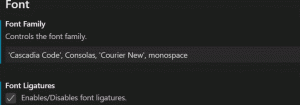Deaktivieren Sie Inline-Anzeigen von Definitionen in Microsoft Edge
Microsoft Edge ist die Standard-Webbrowser-App in Windows 10. Es handelt sich um eine universelle (UWP) App mit Unterstützung für Erweiterungen, einer schnellen Rendering-Engine und einer vereinfachten Benutzeroberfläche. Ab Windows 10 Build 17713 ermöglicht der Browser dem Benutzer dank der neuen Wörterbuch Funktion hinzugefügt. Wenn Sie das Definitions-Popup nervig finden, können Sie diese Funktion wie folgt deaktivieren.
Werbung
Microsoft Edge wird mit dem Reader-Modus geliefert, der Ihnen vielleicht bekannt ist Feuerfuchs und Vivaldi Benutzer. Wenn es aktiviert ist, entfernt es unnötige Elemente aus der geöffneten Webseite, fügt den Text um und verwandelt ihn in ein sauberer aussehendes Textdokument ohne Werbung, Menüs und Skripte, damit sich der Benutzer auf das Lesen des Textinhalts konzentrieren kann. Edge rendert auch den Text auf der Seite mit einer neuen Schriftart und Formatierung im Reader-Modus.

Mit der Leseansicht bietet Microsoft Edge ein neues, konsistentes und leistungsfähigeres Erlebnis für alle Ihre Dokumente, egal ob es sich um EPUB- oder PDF-Bücher, Dokumente oder Webseiten handelt. Die Funktion verwendet Elemente des Fluent-Design-Systems wie Bewegung und Acrylmaterial, um ein flüssiges, angenehmes Erlebnis zu bieten, das den Fokus auf der Seite behält.
Wenn Sie ein Wort in der Leseansicht, in einem EPUB- oder PDF-Dokument auswählen, wird neben Ihrer Auswahl ein Definitions-Popup-Fenster angezeigt.

Wenn Sie mit dieser Funktion nicht zufrieden sind, können Sie sie deaktivieren.
So deaktivieren Sie Inline-Definitionen in Microsoft Edge in Windows 10, Mach Folgendes.
- Starten Sie den Edge-Browser.
- Klicken Sie auf die drei Punkte "..." Menüschaltfläche.
- Klicken Sie im Bereich Einstellungen auf das Einstellungen Artikel.

- Deaktivieren Sie in den Einstellungen auf der Registerkarte Allgemein die Option Definitionen inline anzeigen für.

- Alternativ können Sie die Definitionssuchfunktion für bestimmte Objekte deaktivieren, z. B. die Leseansicht, Bücher und PDF-Dateien.
Die Inline-Definitionsfunktion ist jetzt für die Leseansicht in Microsoft Edge deaktiviert
Diese Inline-Definitionsfunktion kann mit einem Registry-Tweak konfiguriert werden. Hier ist, wie es gemacht werden kann.
Verwalten Sie Inline-Definitionen mit einem Registry-Tweak
- Öffne das Registrierungseditor-App.
- Gehen Sie zum folgenden Registrierungsschlüssel.
HKEY_CURRENT_USER\Software\Classes\Local Settings\Software\Microsoft\Windows\CurrentVersion\AppContainer\Storage\microsoft.microsoftedge_8wekyb3d8bbwe\MicrosoftEdge\Main
Sehen Sie, wie Sie zu einem Registrierungsschlüssel wechseln mit einem klick.

- Ändern oder erstellen Sie auf der rechten Seite die folgenden Zeichenfolgenwerte (REG_SZ):
Name Wert Wörterbuch aktiviert Jawohl - aktivieren Sie "Definitionen anzeigen für"
Nein - deaktivieren Sie "Definitionen anzeigen für"Buchwörterbuch aktiviert Jawohl - Aktivieren Sie Definitionen für Bücher anzeigen
Nein - Deaktiviere Definitionen für Bücher anzeigenReadingView Dictionary aktiviert Jawohl - Aktivieren Sie Definitionen für die Leseansicht anzeigen
Nein - Deaktiviere Definitionen für die Leseansicht anzeigenPDF-Wörterbuch aktiviert Jawohl - Aktivieren Sie Definitionen für PDF-Dateien anzeigen
Nein - Deaktiviere Definitionen für PDF-Dateien anzeigen - Damit die von der Registrierungsoptimierung vorgenommenen Änderungen wirksam werden, müssen Sie austragen und melden Sie sich bei Ihrem Benutzerkonto an.
Um Zeit zu sparen, können Sie die folgenden gebrauchsfertigen Registrierungsdateien (*.reg) herunterladen.
Registrierungsdateien herunterladen
Sie ermöglichen es Ihnen, die oben genannten Funktionen zu aktivieren oder zu deaktivieren.
In Verbindung stehende Artikel:
- So installieren und verwenden Sie Grammatiktools in Microsoft Edge
- Aktivieren Sie den Linienfokus in Microsoft Edge in Windows 10
- Drucken Sie Webseiten störungsfrei in Microsoft Edge
- Führen Sie Microsoft Edge im privaten Modus aus
- Vorlesen in Microsoft Edge unter Windows 10
- Registerkarten in Microsoft Edge beiseite legen (Registerkartengruppen)
- So aktivieren Sie den Vollbildmodus in Edge
- Exportieren von Favoriten in eine Datei in Edge
- So deaktivieren Sie den PDF-Reader in Microsoft Edge
- So kommentieren Sie EPUB-Bücher in Microsoft Edge